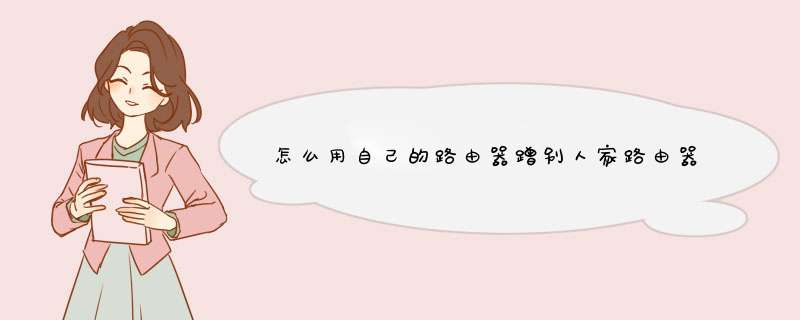
首先你要知道他的无线 密码 知道的话 那就做个桥接 首先进入他的路由器 在无线设置那里打开WDS 输入你的路由无线的名称也就是SSID 再输入你路由MAC 地址 再设个密码 保存要不要从起给忘了有提示你 然后进入你的路由 也是打WDS 输入对方路由的SSID也就是无线路由的名称 再输入MAC 地址 输入刚才你设的那个密码 再关掉DHCP 就可以了
WI-FI(Wireless Fidelity),是一种可以将个人电脑、手持设备等终端以无线方式互相连接的技术,由澳洲政府的研究机构CSIRO在20世纪90年代发明的,发明人是John O'Sullivan,被媒体称为”Wi-Fi之父“。
WI-FI是一个无线网路通信技术的品牌,由Wi-Fi联盟所持有,组成部分包括基本服务单元、分配系统、接入点、扩展服务单元和关口等。目的是改善基于IEEE 80211标准的无线网路产品之间的互通性。Wi-Fi的样式有很多类型,有无线的卡,还有连接电脑的等等。
WiFi定义
Wi-Fi是一种能够将个人电脑、手持设备(如Pad、手机)等终端以无线方式互相连接的技术。Wi-Fi是一个无线网路通信技术的品牌,由Wi-Fi联盟(Wi-Fi Alliance)所持有。目的是改善基于IEEE80211标准的无线网络产品之间的互通性。使用IEEE 80211系列协议的局域网就称为Wi-Fi。甚至把Wi-Fi等同于无线网际网路(Wi-Fi是WLAN的重要组成部分)
Wi-Fi其实并不存在英文全称,Wireless Fidelity是错误的解读,仅仅是为了便于推广而借鉴了Hi-Fi的写法。Wi-Fi在无线局域网的范畴是指“无线相容性认证”,实质上是一种商业认证,同时也是一种无线联网技术,以前通过网线连接电脑,而2010年则是通过无线电波来连网;常见的就是一个无线路由器,那么在这个无线路由器的电波覆盖的有效范围都可以采用Wi-Fi连接方式进行联网,如果无线路由器连接了一条ADSL线路或者别的上网线路,则又被称为热点。
Wi-Fi上网可以简单的理解为无线上网,2010年不少智能手机与多数平板电脑都支持Wi-Fi上网,Wi-Fi全称Wireless Fidelity,是使用最广的一种无线网络传输技术。实际上就是把有线网络信号转换成无线信号,就如在开头为大家介绍的一样,使用无线路由器供支持其技术的相关电脑,手机,平板等接收。手机如果有Wi-Fi功能的话,在有Wi-Fi无线信号的时候就可以不通过移动联通的网络上网,省掉了流量费。但是Wi-Fi信号也是由有线网提供的,比如家里的ADSL啊,小区宽带啊之类的,只要接一个无线路由器,就可以把有线信号转换成Wi-Fi信号。国外很多发达国家城市里到处覆盖着由政府或大公司提供的Wi-Fi信号供居民使用,中国2010年该技术还没得到推广。在4G牌照没有发放的试点城市,许多地方使用4G转无线保真让市民试用。
所以Wi-Fi上网当前还是非常容易实现的,只要将家用传统的路由器换成无线路由器,简单设置下即可实现Wi-Fi无线网络共享了,一般Wi-Fi信号接收半径约95米,但会受墙壁等影响,实际距离会小一些,但办公室自不用说,就是在整栋大楼中也可使用,因为距离也不是很远了。
Wi-Fi无线上网2010年在大城市比较常用,虽然由Wi-Fi技术传输的无线通信质量不是很好,数据安全性能比蓝牙差一些,传输质量也有待改进,但传输速度非常快,可以达到54Mbps,符合个人和社会信息化的需求。Wi-Fi最主要的优势在于不需要布线,可以不受布线条件的限制,因此非常适合移动办公用户的需要,并且由于发射信号功率低于100mw,低于手机发射功率,所以Wi-Fi上网相对也是最安全健康的。
运作原理
Wi-Fi的设置至少需要一个Access Point(ap)和一个或一个以上的client(hi)。AP每100ms将SSID(Service Set Identifier)经由beacons(信号台)分组广播一次,beacons分组的传输速率是1 Mbit/s,并且长度相当的短,所以这个广播动作对网络性能的影响不大。因为Wi-Fi规定的最低传输速率是1 Mbit/s,所以确保所有的Wi-Fi client端都能收到这个SSID广播分组,client可以借此决定是否要和这一个SSID的AP连接。用户可以设置要连接到哪一个SSID。Wi-Fi系统总是对客户端开放其连接标准,并支持漫游,这就是Wi-Fi的好处。但也意味着,一个无线适配器有可能在性能上优于其他的适配器。由于Wi-Fi通过空气传送信号,所以和非交换以太网有相同的特点。
2011年,出现一种WIFI over cable的新方案。此方案属于EOC(ethernet over cable)中的一种技术。通过将24G wifi射频降频后在cable中传输。此种方案已经在中国小范围内试商用。
没有密码怎么蹭别人家的网呢?手把手教你连接WiFi随着科技的不断发展,到处都布满了WiFi了,走到任意一个位置,手机都会提示“有可连接的WiFi?”看到这个提示总会忍不住想要连接,那么在没有WiFi密码的情况下我们该怎么连接它呢?怎样才能蹭到别人家的网呢?
一、没有密码的WiFi
打开手机,找到设置并打开
找到WLAN并打开
查找wifi信号,带锁标识的是要密码的。没带的是不要密码的。不要密码的就可以直接连接了。
二、有密码的wifi
有密码的WiFi要想蹭网,那就要借助第三个工具来辅助啦,大家最熟悉的破解密码软件有WiFi万能钥匙,WiFi管家等,很多人会使用这些工具破解密码。其实还有一个简单的方法,分享给大家吧。
首先打开手机应用市场或应用宝,查找手机数据恢复精灵。
找到所有功能里面的WiFi密码查看这一项,然后选中它。
软件将会对数据进行扫描,扫描需要一定的时间。
扫描结束之后,选中需要恢复的数据,点击恢复按钮即可。
有了破解WiFi密码的方法,就可以任性的蹭别人家的网了。如果你有其他更好的方法,欢迎在留言区进行分享哦。
相关搜索
怎么连别人家的wifi不知道密码没有密码怎么连接wifi怎么知道别人家的wifi密码如何破解别人家的wifi密码呢怎么才能知道别人家的wifi密码怎么知道自己家的wifi密码教你不用密码连接wifi教你不用密码一键连wifi事实总是残酷的,不过只能告诉你真相。
1、以现有的技术手段,是没有办法破解WPA的加密方式(现在基本上全部WIFI的加密方式),WPA的加密方式安全性很高,根本就破不了。
2、即使破解密码,人家也有可能设置了MAC地址过滤,你还是上不去。
3、网上的所谓破解密码软件,全部都是骗人的,要么浪费你的流量,要么根本就是木马,要小心下载使用。
4、可以下个WIFI万能钥匙,但那个软件只是能上别人分享过的热点,如果热点没被分享过,根本就上不了。
5、也可破解些简单的数字密码。比如12345678之类的密码。。。 需要知道对方的WIfi密码,然后用自己的Wifi路由器设置中继。
两个无线路由器一个做无线中继,主路由与负路由详细设置方法:
主路由器设置
1、进入主路由器的设置界面,然后在左侧选项条中点击运行状态,在WAN口状态栏可以找到DNS服务器,一共有两个,主DNS和备选DNS服务器,记录下来。
2、点击网络参数---LAN口设置,把路由器的LAN地址设置为19216811保存,此时会重启重启后回到设置界面点击无线设置---基本设置。
3、设置SSID为TP_LINK_A。设置无线信道为:11。注意:必须关闭WDS或Bridge功能。
4、点击无线设置---无线安全设置,加密方式选WPA-PSK,本例以12345678为例。注意:相比旧式的WE加密,WPA/WPA2加密更安全,且桥接起来更稳定,所以推荐使用WPA/WPA2加密。5、点击DHCP服务器---DHC服务器设置,把地址池起始地址设置为1921681100;把地址池结束地址设置为1921681149 点击保存,重启主路由器。主路由器设置完成。
设置副路由器
1、进入副路由器的设置界面。
2、点击网络参数---LAN口设置。
3、把副路由器的LAN地址设置为19216812防止与主路由器冲突,同时也便于管理主和副路由器。
4、点击无线设置---基本设置。
5、设置SSID为TP_LINK-B。设置无线信道为:11。
6、勾选开启WDS,在d出的界面点击扫瞄,得到AP列表以后找到主路由器的SSID,即TP_LINK_A,点击右边的连接按钮,加密方式选WPA-PSK,密钥填主路由的密钥:12345678,(保持与主路由器一致即可),点击保存。
7、由于新的WDS功能于老式的Bridge有所不同,更为高级,所以仅需所有副路由器开启WDS并填入主路由的信息即可,如主路由开启WDS或Bridge功能,请关闭,否则WDS功能无法使用。
8、点击无线设置---无线安全设置 在这里设置副路由无线的密码。
9、点击DHCP服务器---DHCP服务器设置,把地址池起始地址改为1921681150,把地址池起始地址改为1921681199。网关填写主路由器的IP地址,即19216811。主和备选DNS服务器填之前记录下来的地址保存并重启路由器。
10、设置完成,连接成功。
1、首先,打开浏览器输入19216811进入路由登录界面,输入密码。
2、在红框处,会看到已经连接网络的设备。
3、点击箭头所指的禁用标志,该设备就会被禁用。
4、如果设备禁用错误,点击“已禁设备”,点击箭头所指的回复按钮。
5、如果暂时不用无线网,则可以关闭无线网来杜绝一切蹭网行为。
欢迎分享,转载请注明来源:内存溢出

 微信扫一扫
微信扫一扫
 支付宝扫一扫
支付宝扫一扫
评论列表(0条)